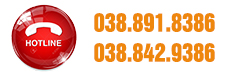Chưa có sản phẩm trong giỏ hàng.
Tin tức, Tin tức máy in
Hướng dẫn kết nối in không dây cho máy in Brother HL 2366DW, 2701DW
Nếu bạn còn đang băn khoăn không biết liệu quy trình cài đặt driver cho chiếc máy in Brother ở nhà của mình đã đúng chưa? Liệu có gì sai sót trong quá trình cài đặt không? Thì bạn hãy tham khảo bài viết sau đây của Trí Việt để tự đúc rút ra nhiều kinh nghiệm nhé.
Thao tác kết nối wifi cho máy in Brother có hỗ trợ in qua wifi ( không dây )
Cấu trúc và quy trình hoạt động của máy in Brother không giống với máy in Epson, Canon, HP. Để kết nối wifi cho máy in Brother thì bạn cần thực hiện những thao tác vô cùng đơn giản trên màn hình. Đầu tiên bạn vào “Menu” => “Network” => “Setup Wizard”. Sau đó màn hình sẽ hiển thị “ Searching SSID”, bạn chờ khoảng 2 – 3 phút để máy tìm kiếm tất cả các mạng Wifi sẵn có xung quanh máy. Bấm phím ↓ để chọn mạng Wifi cần kết nối. Khi xuất hiện tên mạng Wifi cần kết nối hiển thị trên màn hình máy in Brother thì nhấn “OK”. Sau đó nhập password mạng Wifi và OK là bạn đã hoàn thành việc kết nối chiếc máy in Brother của mình với mạng Wifi rồi.
Sau khi máy kết nối thành công thì máy sẽ tự động in ra bản báo cáo.
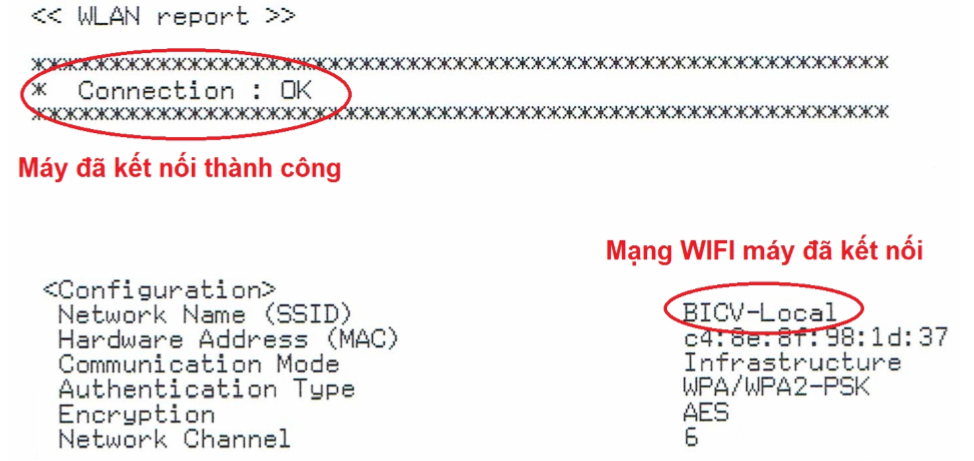
Sau khi máy in kết nối Wifi thành công thì vào lại “Menu” => “Network” => “TCP/IP => “BOOT Method” => Chọn BOOT : Static => OK => Exit.
Xử lý sự cố khi kết nối wifi cho máy in Brother không thành công.
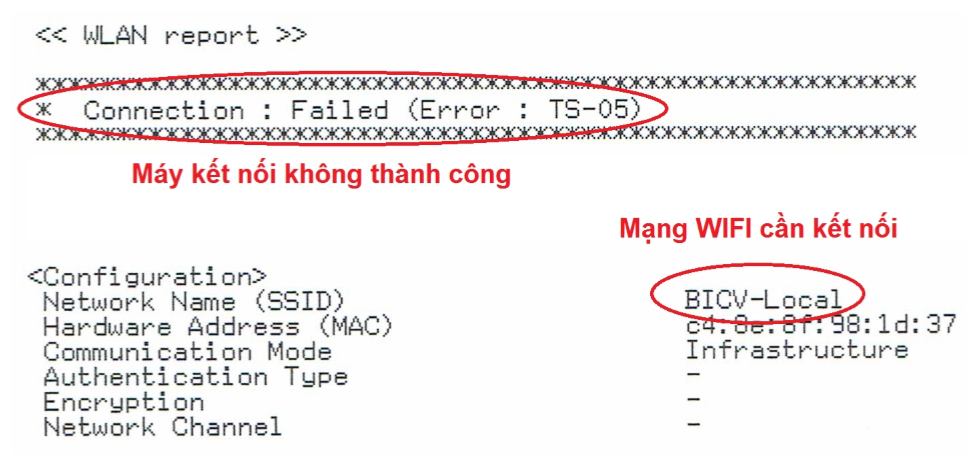
Đôi khi bạn đã thực hiện đầy đủ theo các bước trên mà chiếc máy in Brother của bạn vẫn không thể kết nối được Wifi thì bạn cần kiểm tra các bước sau:
– Kiểm tra lại pass mạng wifi
– Reset lại cài đặt wifi trên máy in (Menu => Network => Network Reset)
– Vị trí đặt máy in có quá xa router Wifi.
– Khởi động lại router Wifi
– Thử với 1 router Wifi khác.
Trong chương trình cài đặt tích chọn “Wireless Netwwork Connection” sau đó chọn “OK” hoặc “Next” ở các bảng thông báo tiếp theo của máy in Brother.
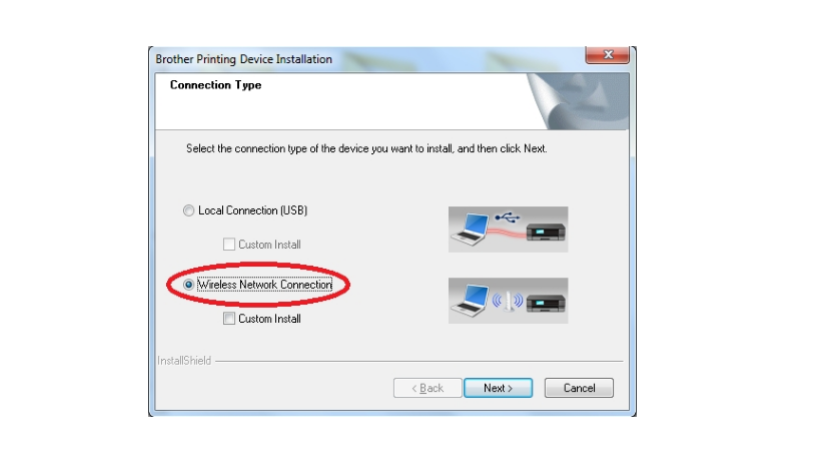
Trên đây là hướng dẫn cách kết nối Wifi cho máy in Brother của Anh Biên, rất mong nhận được nhiều ý kiến đóng góp của mọi người.